В некоторых случаях, пользователи ищут ответ на вопрос о том, как изменить дату создания файла Excel, Word, PowerPoint, JPG, PDF, MP3, MP4, или файлов других форматов. Подобная операция необходима в ситуациях, когда по каким-либо причинам нужно поменять даты создания файла, изменив его свойства.
Как поменять дату создания файла, можно ли изменить дату создания файла? Да, подобные манипуляции можно совершить с файлами или папками в Windows. Можно установить любую другую дату и время, как в прошлом, так и в будущем.
Это может понадобится, например, когда следует что-то скрыть, или выдать устаревшие файлы за новые, недавно созданные. Это могут быть файлы Ворд, Эксель, PowerPoint, файлы других текстовых форматов, видео, аудио, фотографии или другие изображения. Чтобы решить эту проблему, мы изменяем дату создания файла.
Прежде, чем ответить на вопрос, как поменять дату создания файла, сначала нужно узнать, где находится эта информация в свойствах файла.
Как посмотреть дату создания файла
В операционной системе файлы или папки сохраняют свойства даты создания, изменения и открытия. Дата создания файла отображена в свойствах файла.
5 способов изменить дату создания файла
Для просмотра этой информации нужно выполнить следующие действия:
- Щелкните правой кнопкой мыши по файлу или папке.
- В контекстном меню нажмите на пункт «Свойства».
- В окне свойств файла или папки, во вкладке «Общие» отобразится информация о том, когда был создан файл или папка, когда был изменен, когда был открыт.

При создании или изменении файла, Windows ориентируется на текущее время в операционной системе. В свойствах файла или папки указывается соответствующее время, поэтому нам нужно изменить дату создания файла Windows.
Изменить дату создания файла можно с помощью средств операционной системы Windows, или при помощи стороннего программного обеспечения. В этом руководстве вы найдете инструкции о нескольких способах решения данной проблемы, с помощью которых мы сможем изменить дату создания или изменения файла.
Как изменить дату создания файла в Total Commander
С помощью популярного файлового менеджера Total Commander можно изменить дату и время создания файла. В программе Total Commander можно поменять свойства одного файла или сразу нескольких файлов в пакетном режиме.
Необходимо выполнить следующие рекомендации:
- Откройте программу Total Commander на компьютере.
- Выделите файл или несколько файлов.
- Войдите в меню «Файлы», в контекстном меню нажмите на «Изменить атрибуты…».

- В окне «Изменение атрибута» поставьте галку в пункте «Изменение даты/времени», а затем установите подходящую дату и время.
- Нажмите на кнопку «Добавить атрибут».
- В опции «Поле:» выберите из контекстного меню «Дата создания», в опции «Значение:» нажмите на кнопку с двойными кавычками.
- Откроется окно «Дата создания», в котором можно поменять дату и время создания файла.

- Нажмите на кнопку «ОК» в обеих окнах программы.
- Убедитесь, что в свойствах файла появились новые значения даты и времени.

В Total Commander подобным способом можно изменить дату и время модификации, дату и время последнего доступа.
Вам также может быть интересно:
- Как переименовать все файлы в папке с помощью Total Commander
- 5 способов получить список файлов в папке
Изменение дат средствами ОС Windows
На самом деле у каждого файла имеется три даты: создания, модификации и последнего открытия. Две последние могут быть одинаковым, а могут отличаться, ведь открытие файла не означает, что в него обязательно будут внесены изменения.
Приходится констатировать, что Windows не позволяет изменять дату создания существующих файлов. Единственное, что можно сделать, – создавать новые файлы с любой датой, прошлой или будущей. Достигается это соответствующим изменением системного времени. Способ ограниченный, весьма далёкий от изящества, к тому же может возникнуть ситуация, когда дата модификации файла может оказаться меньшей даты создания, что, конечно же, нонсенс.

Но выход есть – это использование программ от сторонних разработчиков. Предлагаем вашему вниманию небольшой перечень таких утилит с описанием их возможностей в плане редактирования дат.
Как изменить дату создания содержимого файла в NewFileTime
NewFileTime — бесплатная программа, изменяющая дату создания файла. Программа не требует установки на компьютер, запускается из папки. Приложение поддерживает русский язык интерфейса.
NewFileTime можно скачать с официального сайта по этой ссылке. После загрузки на компьютер, распакуйте архив с программой.
В программе NewFileTime выполните действия:
- При первом запуске примите условия лицензионного соглашения.
- Перетащите файл или несколько файлов в окне программы.
- В полях «Дата изменения», «Дата создания», «Дата доступа» установите необходимые значения.
- Нажмите на кнопку «Установить время».

- Закройте окно программы.
В свойствах файла внесены изменения, касающиеся даты создания, изменения или открытия файла.
Команды PowerShell
Если нет возможности устанавливать сторонние программы, то можно изменить дату вручную. Для этого нужно использовать командную строку PowerShell. Чтобы запустить PowerShell можно нажать комбинацию клавиш Win-R и выполнить команду «powershell» или воспользоваться поиском в меню «Пуск».

После запуска PowerShell нужно выполнить команды, которые изменят информацию о документе. Внизу приведены примеры таких команд для редактирования даты создания, даты изменения и даты доступа к файлу (D:tmpfile.txt).
(Get-Item «D:tmpfile.txt»).CreationTime=(«3 August 2019 17:00:00») (Get-Item «D:tmpfile.txt»).LastWriteTime=(«3 August 2019 17:10:00») (Get-Item «D:tmpfile.txt»).LastAccessTime=(«3 August 2021 17:10:00»)
На скриншоте внизу показано, как эти команды выглядят в консоли PowerShell.

Если нужно внести изменения для всех файлов в папке («d:test» и в подпапках), то нужно использовать следующие команды:
Get-ChildItem -force d:test * | ForEach-Object Get-ChildItem -force d:test * | ForEach-Object Get-ChildItem -force d:test * | ForEach-Object
Если же нужно внести изменения только для файлов (без обхода вложенных подпапок), то нужно использовать следующий вариант команд:
Get-ChildItem -force d:test * | Where-Object | ForEach-Object Get-ChildItem -force d:test * | Where-Object | ForEach-Object Get-ChildItem -force d:test * | Where-Object | ForEach-Object
Как изменить дату создания содержимого файла FileDate Changer
FileDate Changer — бесплатная программа от известного разработчика программного обеспечения NirSoft. Скачайте программу FileDate Changer с сайта разработчика здесь.
Распакуйте ZIP-архив с программой, а затем запустите приложение на компьютере.
Выполните следующие шаги:
- Перетащите файл в окно программы, или нажмите на кнопку «Add Files», для добавления файла с ПК. Поддерживается работа с файлами в пакетном режиме.
- В полях «Created Date» (дата создания), «Modified Date» (дата изменения), «Accessed Date» (дата доступа) установите подходящие значения для даты и времени.
- Нажмите на кнопку «Change Files Date» для применения изменений.

- Закройте программу FileDate Changer, проверьте результат работы.
Добавление переходов
Последним аспектом, который касается слайдов, является настройка переходов. Данная функция позволяет определить эффект или анимацию того, как один кадр будет сменять другой. Это позволяет добиться сглаженности перехода между страницами, да и в целом очень приятно смотрится.
-
Настройки этой функции находятся в одноименной вкладке в шапке программы – «Переходы».

Первая область под названием «Переход к этому слайду» позволяет выбрать эффект, с которым один слайд будет сменять другой.

При нажатии на соответствующую кнопку разворачивается полный список всех доступных эффектов.

Для дополнительной настройки анимации следует нажать тут же на кнопку «Параметры эффектов».
Вторая область – «Время показа слайдов» — открывает возможности для редактирования длительности автоматического показа, тип переключения перехода, звук при переходе и так далее.

С этими настройками презентация выглядит лучше во время просмотра. Но стоит также отметить, что большое количество слайдов с такими переходами может значительно увеличить время демонстрации за счет того, что его будут отнимать как раз затраты на переходы. Так что лучше всего делать такие эффекты для небольших документов.
Как изменить свойства файла, дату создания в BulkFileChanger
BulkFileChanger — бесплатная утилита от NirSoft для массового изменения свойств файлов, аналог программы FileDate Changer с расширенными возможностями. Скачайте программу с официального сайта. Ссылки на загрузку находятся в нижней части страницы, там же нужно скачать язык локализации, чтобы русифицировать программу.
Выполните необходимые действия:
- Распакуйте архив с программой и архив с русским зыком.
- Поместите файл русского языка в папку с программой.
- Запустите программу BulkFileChanger из папки.
- Добавьте файл из интерфейса приложения или перетащите файлы с компьютера.
- Войдите в меню «Действия», в контекстном меню выберите пункт «Изменить время/атрибуты».
- В разделе «Дата и время файлов» установите подходящие значения.
- Нажмите на кнопку «Выполнить».

- Закройте программу, посмотрите свойства файла.
EXIF Date Changer
Эту утилита не относится к числу универсальных, из-за чего мы и расположили её в нижней части рейтинга. Хотя с задачей изменения дат файлов программа справляется хорошо, работать она умеет только с изображениями – фотографиями, рисунками, иконками и т.д. Отметим, что бесполезной её назвать никак нельзя – задача изменения даты и времени создания фотоснимков встречается не так уж редко.
Что касается остального функционала, то он довольно обширен, причём значительная часть функций касается настроек собственно изображений, поэтому их рассмотрением мы заниматься не будем.

Модификация дат/времени осуществляется во вкладке «Time Difference», расположенной в верхнем меню нижнего блока программы. Но перед этим следует выбрать папку с изображениями (All images in source folder) или единичный файл (Selected images). Поддержка форматов здесь достаточно полная.
Как и в предыдущей утилите, здесь есть возможность увеличения/уменьшения даты создания графических файлов на указанное количество дней, вплоть до секунды. А можно ввести нужную дату вручную или воспользоваться встроенным календарём. В свойствах программы изменение времени создания файлов инициируется нажатием большой кнопки Process Photos. Отметим, что данный функционал доступен в бесплатной версии утилиты, а если вы хотите использовать расширенные опции и возможности настроек фотографий, придётся задуматься о приобретении версии Pro.
Источник: 5ivestargaming.ru
Как изменить дату создания файла программа
Для того чтобы я взял ваш заказ в работу мне необходимо убедиться, что курс который вы хотите скачать не имеет защиту DRM
DRM – это Digital Right Management, что переводится как «управление цифровыми правами».
Видео с такой защитой практически нереально скачать, но в некоторых случаях я берусь за такие заказы.

- Поэтому перед началом нашего сотрудничества в форме ниже этой статьи вы мне присылаете логин, пароль и ссылку на курс.
- Если все ок, я вам пишу, что могу взять ваш заказ в работу.
- После подтверждения заказа вы оплачиваете минимальную сумму заказа за работу в размере 500 руб (данная сумма гарантирует минимальное затраченное мною времени если вы перестанете выходить на связь или “исчезнете”)
- После выполнения работ я вам присылаю отчет в котором расписываю, что было скачено и делаем расчет работ, отчет я присылаю в виде скринов:
- Остаточный расчет происходит по следующей формуле:
кол. видео * сумма — минималка = итог
например, я скачал 50 видео, значит сумма будет такая 50*25-500 = 750 руб доплата - После поступления на мою карту остальной суммы я выкладываю видео на яндекс диск и присылаю ссылку (ссылка будет доступна 10 дней, после она удаляется) Если вы не успеваете скачать курс в установленные срок, вы мне пишите письмо, чтобы я продлил аренду ссылки и у вас еще есть 10 дней чтобы скачать свой курс по ссылке
Источник: nibbl.ru
Изменить дату создания, изменения и открытия файла с помощью программы

Всем привет! Если открыть свойства файла, нажав по нему правой кнопкой мыши на «Общей» вкладке мы увидим информацию, когда данный файл был создан, изменен и открыт. На самом деле эти строчки можно легко изменить, и в статье я расскажу, как это можно сделать.
Чаще всего это нужно для того, чтобы можно было предоставить хоть какие-то доказательства. Но помните, если вы собираетесь использовать эти доказательства в полиции или суде, то они не будут иметь силу. Опять же из-за того, что их легко можно подделать. Для изменения данных мы будем использовать простые программы.
Почти все они полностью бесплатные. В статье я сначала покажу изменение файла на примере одной программе. В последней статье я оставлю список похожих приложений. Вы можете воспользоваться ими, если первая прога не подойдет. Дополнительно я расскажу некоторые нюансы, которые вам нужно знать заранее.
Как изменить дату (инструкция)
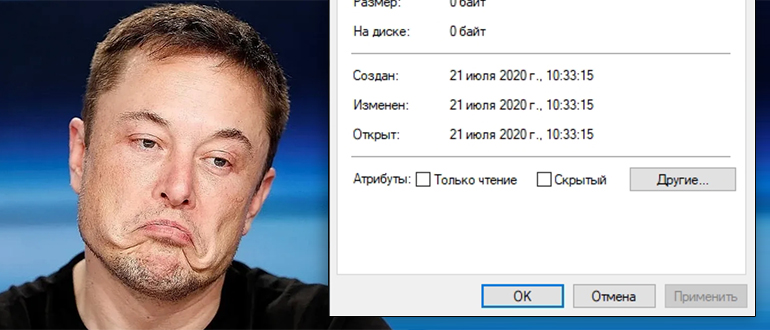
Давайте посмотрим, как можно изменить дату создания, изменения или открытия для документа или файла. Причем файл может быть любого формата – будь это текстовый документ (PDF, Word, Excel) или изображение (JPG, PNG, GIF). Программа подойдет для любой версии Windows (10, 11, 7, 8). В примере ниже мы будем использовать программу – FileDate Changer. Для примера я создал обычный текстовый документ (txt) – дату изменения, создания и открытия вы можете глянуть на скриншоте ниже.
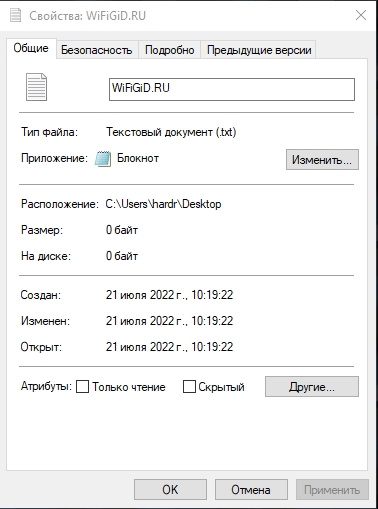
ПРИМЕЧАНИЕ! Если по каким-то причинам программа не будет работать на вашей системе (что маловероятно) – в таком случае перейдите к следующей главе и выберите любле альтернативное приложение. Инструкция при этом будет примерно одинаковой, и вы можете ориентироваться на шаги, описанные ниже.
- Скачайте программу по ссылке выше.
- Распакуйте архив. В архиве вам нужно будет найти файл приложения. Запустите его от имени администратора – кликните правой кнопкой по exe файлу и выберите соответствующий пункт в выпадающем меню.
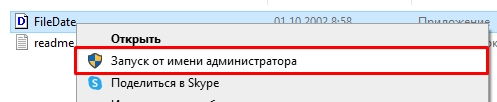
- Нажмите по кнопке «Add Files», чтобы добавить файлы.
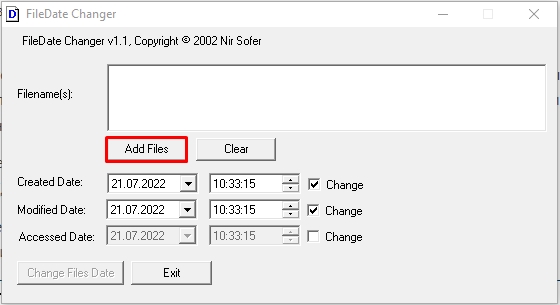
- Теперь выбираем наш файлик, левой кнопкой мыши, а потом кликаем «Открыть».
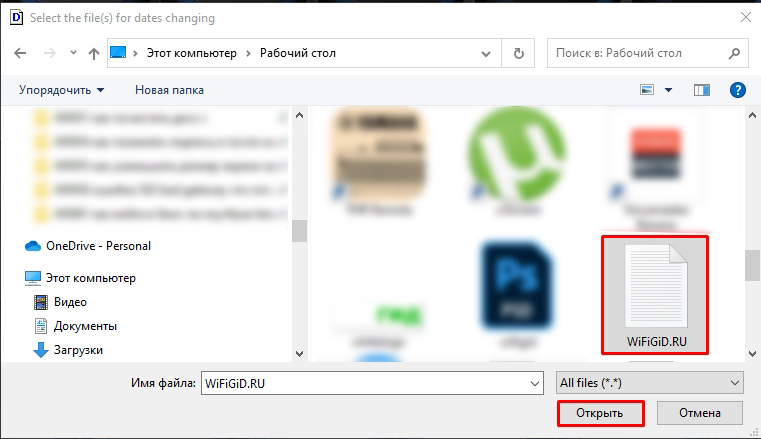
- У вас есть несколько строчек – Created Date (Дата создания), Modified Date (Дата изменения), Accessed Date (Дата изменения). Возле последней будет выключена галочка «Change», но вы можете её активировать. Далее просто кликаем по цифре, которую вы хотите изменить, и вводим значение с клавиатуры. Вы аналогично можете нажать по стрелочке и выбрать вариант из календаря. Также не забудьте про время (часы, минуты, секунды).
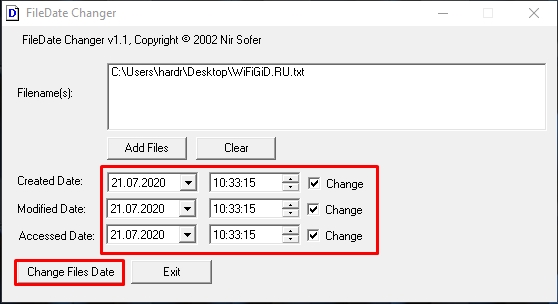
- Как только все будет готово, еще раз проверьте, чтобы даты были введены верно. Напомню, что дата открытия не должна быть младше остальных. В конце жмем по кнопке «Change Files Date».
Если у вас включен антивирусник – он может начать ругаться. Вы можете добавить программу в исключение или разрешить действие. Еще один вариант – вы можете выключить защиту на время использования программы. Для этого найдите в трее антивирусник, нажмите правой кнопкой и далее выберите пункт «Отключение защиты». Если все пройдет успешно, вы увидите сообщение, как на картинке ниже.
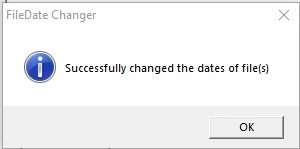
Теперь давайте проверим результат – как видите все прошло успешно. Я для примера изменил только год, но можно аналогично менять дату, месяц и даже время.
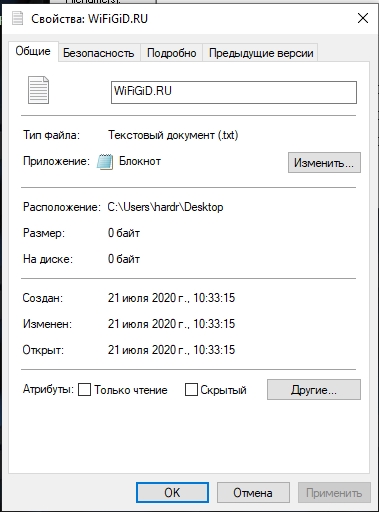
Список других программ
Программное обеспечение в первой главе я протестировал на разных системах, и у меня все работало нормально. Все же я решил оставить список альтернативных программ, которые вы можете использовать. Чтобы перейти на официальный сайт для скачивания программы, просто нажмите по названию программы.
- File Date Touch
- SetFileDate
- BulkFileChanger
- NewFileTime
- EXIF Date Changer
- RunAsDate
На этом все. Если у вас еще остались какие-то вопросы или есть дополнения – пишите в комментариях. А я и портал WiFiGiD.RU – прощаемся с вами. Всем добра и берегите себя.
Источник: wifigid.ru